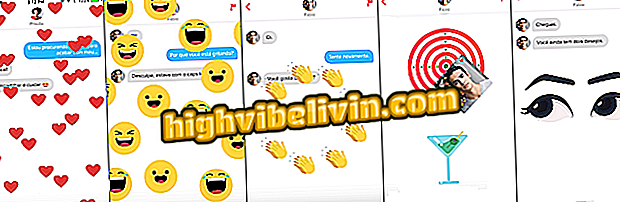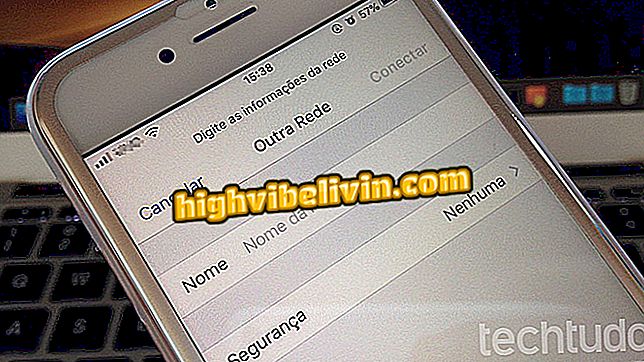Как редактировать и делиться отпечатками на iPhone с iOS 11
Получение и редактирование распечаток на iPhone после обновления до iOS 11 стало более полным, поскольку новая версия операционной системы предлагает несколько вариантов редактирования. Теперь, когда пользователь выполняет снимок экрана на мобильном телефоне Apple, в левом нижнем углу появляется многофункциональное окно.
Среди новинок - возможность рисовать, писать, распространять и вставлять стрелки, например, помимо обмена изображением и сохранения фотографии в Camera Roll. Чтобы воспользоваться всеми функциями, представленными обновлением ОС, на снимках экрана, ознакомьтесь со всеми возможностями, которые возможны после печати на iPhone с iOS 11.

iOS 11: как редактировать и сохранять распечатку на iPhone
Что изменилось на iOS 11: встречайте 11 интересных новостей на iPhone и iPad
Как редактировать печать
Шаг 1. После того, как вы получите распечатку iPhone с iOS 11, щелкните окно, которое появляется в левом нижнем углу экрана, для отображения параметров редактирования. Внизу вы можете найти доступные функции. Чтобы нарисовать на экране, выберите одну из кистей, цвет и сделайте движение пальцем по экрану.

Редактируйте отпечатки на iPhone с iOS 11
Шаг 2. Коснитесь символа плюс (+) в правом нижнем углу экрана, чтобы увидеть другие функции. Вы можете добавить текст, создать подпись, вставить в изображение увеличительное стекло и отметить фотографию стрелками и другими фигурами.

Изменить параметры при съемке экрана iPhone с iOS 11
Шаг 3. Нажав кнопку «Подпись», вы можете подписать экран своим пальцем. В функции «Текст», вы также можете изменить некоторые основные форматирования, такие как размер, положение и шрифт.

Создание подписи и изменение форматирования текста в принте iPhone с iOS 11
Сохранение и обмен
Шаг 1. Чтобы сохранить отпечаток на iPhone Camera Roll, нажмите «ОК». Если вы хотите поделиться изображением, коснитесь нижнего левого угла экрана и выберите способ отправки.

Сохранить и поделиться своим принтом на iPhone с iOS 11
Вернуться к редактированию
Шаг 1. Если вы хотите отредактировать новый отпечаток, откройте изображение в «Фотопленке» и коснитесь «Редактировать» в верхнем правом углу экрана. Затем нажмите на трехточечный символ в подчеркивании.

Повторное редактирование печати на iPhone
Шаг 2. В открывшемся окне выберите «Маркировка». Затем просто отредактируйте печать снова.

Отредактируйте печать снова на iPhone
Воспользуйтесь советами, чтобы использовать все функции, доступные в печатном издании iOS 11 для iPhone.
Как вернуться на старую iOS на iPhone? Откройте для себя на форуме.